热门标签
热门文章
- 1miui12使用Magisk 把fidder证书添加到系统证书目录_movecertificates模块下载
- 27.2 指针所占用的内存空间_指针占用存储空间吗
- 3MySQL数据库的五个基本操作:查看、创建、修改、删除和选择数据库_定义数据库 1.查看已有的数据库; 2.创建数据库teachsys; 3.选择数据库teachsys
- 4Fiddler捕捉数据包得到几乎全是加密过的tunnel to【解决方法】_fiddler抓到的数据是加密的
- 5android 布局保存为图片,Android 将布局转换成图片(View -> Bitmap)
- 6从智能锁谈STM32安全技术_mcu实现tls
- 7权限管理AppOpsManager
- 8鸿蒙Harmony应用开发—ArkTS声明式开发(绘制组件:Polyline)
- 9Android Studio真机调试方法_android studio 真机调试
- 10树莓派4安装Ubuntu20.10桌面版记录(64位系统arm架构desktop版)_pi 4b unable to connect to vnc server using your c
当前位置: article > 正文
VMware 15 中 Ubuntu与windows 10共享文件夹设置
作者:菜鸟追梦旅行 | 2024-03-23 09:35:59
赞
踩
VMware 15 中 Ubuntu与windows 10共享文件夹设置
wmware 15.5.7中安装ubuntu 22.04
物理机为windows 10
1.选中ubuntu中想要共享的文件夹右击,点属性
2.在Local network share中勾选share this folder,第一次会提示你安装samba,安装即可
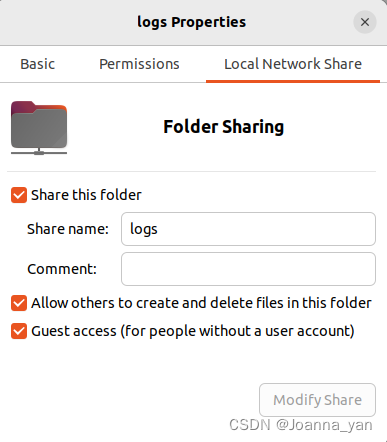
3.window10的资源管理器中使用
虚拟机计算机名即可访问共享文件夹
#不能用虚拟机的IP地址,会报错:不允许一个用户使用一个以上用户与服务器多重连接
在终端中可以看到计算机名,计算机名通常位于“@”符号后
如果想用密码访问
在ubuntu的终端中输入
sudo gedit /etc/samba/smb.conf
在末尾追加
- [share]
- comment = Ubuntu Share Folder
- path = /home/admin/share
- available = yes
- browseable = yes
- writable = yes
path可以根据需要改成自己的,但要求提前用chmod 777处理好权限
[share]为windows中能看见的文件夹名字
设置samba用户,admin可以改成自己的
- sudo touch /etc/samba/smbpasswd
- sudo smbpasswd -a admin
要求输入两次密码,完成密码设置
在window10的资源管理器中使用虚拟机计算机名即可看到share文件夹,双击会要求提供凭证。用户名为admin,密码为刚刚设置的密码。
声明:本文内容由网友自发贡献,不代表【wpsshop博客】立场,版权归原作者所有,本站不承担相应法律责任。如您发现有侵权的内容,请联系我们。转载请注明出处:https://www.wpsshop.cn/w/菜鸟追梦旅行/article/detail/294430
推荐阅读
相关标签


